Mobiltelefonszámok blokkolása Androidon vagy iPhone-on (iOS)
Mit kell tudni
- iOS rendszeren: Koppintson a ikonra én ikont a telefonszám mellett, és válassza ki Blokkolja ezt a hívót.
- Androidon: Nyissa meg a Telefon alkalmazást, válassza ki a blokkolni kívánt szám, és érintse meg a lehetőséget Blokkszám vagy Hívás elutasítása.
Ez a cikk elmagyarázza, hogyan blokkolhatja le a telefonszámokat iOS és Android telefonokon, valamint hogyan tekintheti meg és kezelheti a számokat, és hogyan rejtheti el a számát kimenő hívások közben.
Mobiltelefonszámok blokkolása Androidon vagy iPhone-on (iOS)
A legtöbb okostelefon blokkolja a bejövő telefonszámokat, hogy elkerülje a spam vagy más, nem kívánt hívások fogadását. Egy másik elérhető lehetőség, hogy letiltja saját hívóazonosítója megjelenítését a címzett készülékén. Mindkét lehetőség elérhető Android és iOS telefonokon.
Néha az operációs rendszerek elrejtik ezeket a funkciókat a beállítások mélyén. Ezenkívül a különböző szolgáltatók különféle lehetőségeket kínálnak a számok blokkolására, így ez a funkció nem mindig függ teljesen az operációs rendszertől.
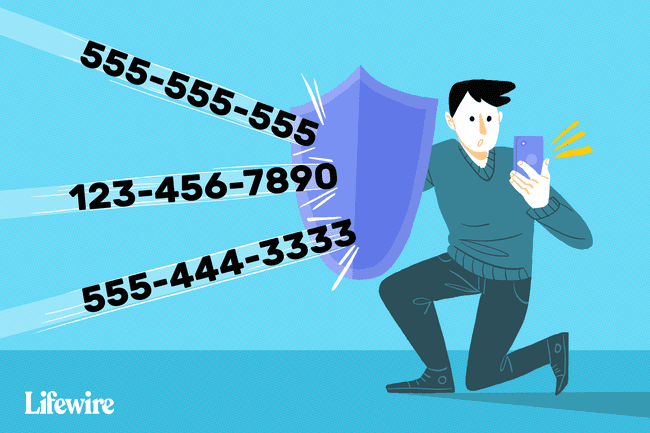
Bejövő telefonszámok blokkolása
Minden nagyobb mobiltelefon operációs rendszer lehetőséget biztosít a bejövő telefonszámok blokkolására.
Apple iOS telefonok
A számokat a telefon Legutóbbi szakaszában, belülről blokkolhatja FaceTime vagy az Üzeneteken belül. Egy szám blokkolása egy területről blokkolja mind a hármat. Minden területről:
Érintse meg a én ikont a telefonszám (vagy beszélgetés) mellett.
Válassza ki Blokkolja ezt a hívót az Info képernyő alján.
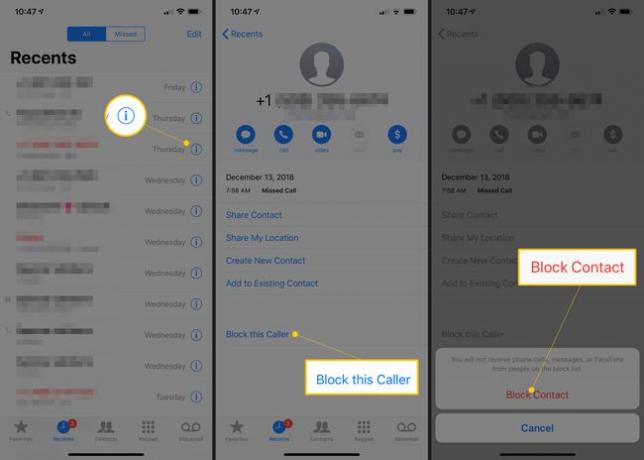
A blokkolt számok megtekintése és kezelése:
Nyisd ki Beállítások.
Koppintson a Telefon.
Koppintson a Hívásblokkolás és -azonosítás.
Ezután válasszon ki egy telefonszámot a részletek megtekintéséhez, és válassza ki a szám hozzáadását vagy blokkolásának feloldását számot vagy névjegyet, vagy adjon hozzá egy névjegyet a blokkoláshoz az összes blokkolt szám aljára görgetve és választva Kapcsolat letiltása. Ez a lépés elindítja a Névjegyek alkalmazást, így kiválaszthatja, kit tilt le.
Szűrheti is a sajátját iMessages olyan személyektől, akik nem szerepelnek a névjegyzékében. Miután kiszűrt legalább egy üzenetet, egy új lap jelenik meg az Ismeretlen feladók számára. Továbbra is megkapja az üzeneteket, de nem jelennek meg automatikusan, és nem kap értesítést.
Az iMessages szűrése:
Nyisd ki Beállítások.
Koppintson a üzenetek.
Görgessen a lehetőséghez, és érintse meg Ismeretlen és spam.
Bekapcsol Ismeretlen feladók szűrése.

Android telefonok
Mivel nagyon sok gyártó gyárt Android operációs rendszert futtató telefonokat (Samsung, Google, Huawei, Xiaomi, LG stb.), a számok letiltásának eljárása nagyon eltérő lehet. Ezenkívül az Android Marshmallow és régebbi verziói natívan nem kínálják ezt a funkciót. Ha egy ehhez hasonló régebbi verziót használ, akkor a szolgáltatója támogathatja, vagy letilthat egy számot egy alkalmazás segítségével.
Ha meg szeretné tudni, hogy szolgáltatója támogatja-e a telefonblokkolást:
Nyissa meg Telefon kb.
Válassza ki a blokkolni kívánt számot.
Samsung telefonon érintse meg a lehetőséget Részletek.
Ha a szolgáltatója támogatja a blokkolást, akkor megjelenik egy menüelem, például „Szám letiltása”, „Hívás elutasítása”, esetleg „Hozzáadás a tiltólistához”.
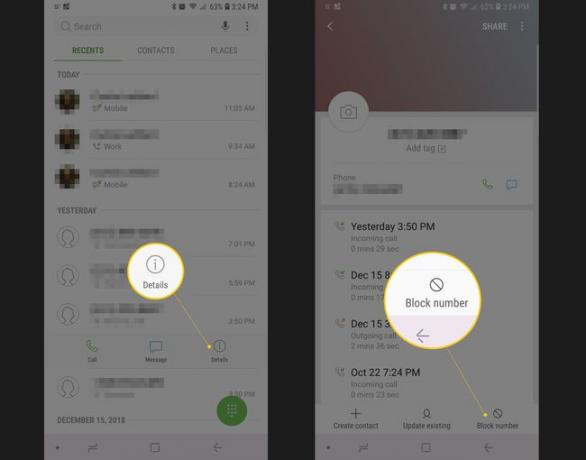
Ha másik Android-telefont, például Pixelt használ, a következőket teheti, miután megtalálta a letiltani kívánt számot a Telefon alkalmazásban:
Érintse meg a függőleges pont menü a képernyő jobb felső sarkában.
Koppintson a Blokkolt számok.
Egy érintéssel erősítse meg Blokk.
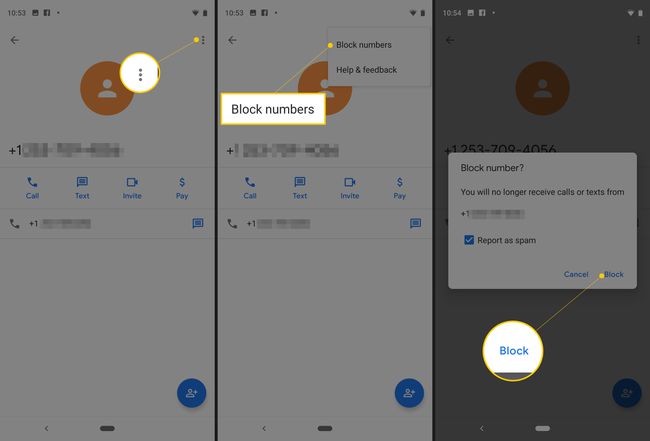
Ha nincs lehetősége hívás letiltására, akkor legalább hívást küldhet a hangpostára:
Nyissa meg Telefon kb.
Koppintson a Kapcsolatok.
Koppintson egy névre.
Érintse meg a ceruza ikonra a névjegy szerkesztéséhez.
Válassza ki a menüt.
-
Válassza ki Minden hívás hangpostára.
A szolgáltatótól és az Android verziótól függően előfordulhat, hogy telepítenie kell a külön alkalmazás hívásblokkoló funkciók kezelésére. Nyissa meg a Google Play Áruházat, és keressen rá a „hívásblokkoló” kifejezésre. Néhány jól ismert alkalmazás a Call Blocker Free, a Mr. Number és a Safest Call Blocker. Némelyik ingyenes és vizuális hirdetés, míg néhány prémium verziót kínál hirdetések nélkül.
Saját szám hívóazonosítójának blokkolása
A bejövő hívások hívásblokkolással történő vezérlése mellett azt is szabályozhatja, hogy a kimenő hívások megjelenítse-e a hívóazonosítóját. Ez a képesség beállítható úgy, hogy állandó blokkként vagy hívásonkénti ideiglenes blokkként működjön.
Telefonszáma nem blokkolható, amikor ingyenesen hívja (pl. 1-800) és segélyhívó számok (911)..
Call-by-Call blokkolás a hívófél-azonosítóból
Csak add hozzá a *67 előtag a telefonszám előtt a mobiltelefonján. Ez a kód az univerzális parancs a hívóazonosító deaktiválására.
Például egy blokkolt hívás kezdeményezése így nézne ki *67 555 555 5555. A fogadó oldalon a hívófél-azonosító általában a „magán telefonszám” vagy „ismeretlen”. Bár nem fog hallani vagy látni a hívóazonosító blokkolás megerősítését, ez működni fog.
A hívóazonosító nevének megváltoztatása AndroidonÁllandó blokkolás a hívóazonosítótól
Hívja fel mobiltelefon-szolgáltatóját, és kérjen vonallezárást, hogy véglegesen letiltja a telefonszámát a kimenő hívóazonosítónál. Ez a változás állandó és visszafordíthatatlan. Bár az ügyfélszolgálat megpróbálhatja meggyőzni Önt, hogy gondolja át, a választás az Öné. Különféle szolgáltatók támogatják a további blokkolási funkciókat, például bizonyos számok vagy üzenetek blokkolását. Bár a mobilszolgáltató hívásának kódja eltérő lehet, 611 általában a mobiltelefonos ügyfélszolgálatnál dolgozik az Egyesült Államokban és Kanadában.
Ha ideiglenesen azt szeretné, hogy telefonszáma megjelenjen, amikor állandó vonallezárás van a helyén, tárcsázza *82 a szám előtt. Például a szám megjelenésének engedélyezése ebben az esetben így nézne ki *82 555 555 5555. Vannak, akik automatikusan elutasítják az olyan telefonokról érkező hívásokat, amelyek blokkolják a hívófél-azonosítót. Ebben az esetben engedélyeznie kell a hívóazonosító számára a hívás kezdeményezését.
Rejtse el telefonszámát Android-eszközön
A legtöbb Android telefon a Telefon beállításaiban kínál hívóazonosító blokkoló funkciót, akár a Telefon alkalmazáson keresztül, akár Beállítások | App Info | Telefon. A Marshmallownál régebbi Android-verziók egy része tartalmazza ezt a funkciót egy További beállítások opciót a Telefon beállításaiban.
A telefonszám elrejtése iPhone-on
iOS rendszerben a hívásblokkoló funkció a Telefonbeállítások alatt található:
Nyisd ki Beállítások | Telefon.
nyomja meg Saját hívóazonosító megjelenítése.
A szám megjelenítéséhez vagy elrejtéséhez használja a váltókapcsolót.
